
Aprende en Comunidad
Avalados por :





¡Acceso SAP S/4HANA desde $100!
Acceso a SAPCómo automatizar la ejecución de pasos en SAP: Guía paso a paso
- Creado 01/03/2024
- Modificado 01/03/2024
- 535 Vistas
Este documento explicará cómo automatizar la ejecución de pasos en SAP utilizando la Grabación de Script y Reproducción.
Deberías poder crear tu propio script siguiendo este documento. No es necesario tener conocimientos de programación.
Puedes usar Script para automatizar transacciones comerciales, la creación de datos maestros, la configuración, etc.
Algunos comentarios sobre la Grabación de Script y Reproducción de SAP:
- Esta es una interfaz expuesta por SAP GUI.
- Es una herramienta estándar de SAP y puede estar disponible o deshabilitada.
- Puede facilitar la vida de los usuarios automatizando tareas repetitivas.
1- Generar el Script (*.vbs)
El archivo de Script se puede generar automáticamente grabando los pasos ejecutados en SAP.
Las siguientes capturas de pantalla muestran cómo crear el archivo de script principal en pocos minutos o incluso segundos:
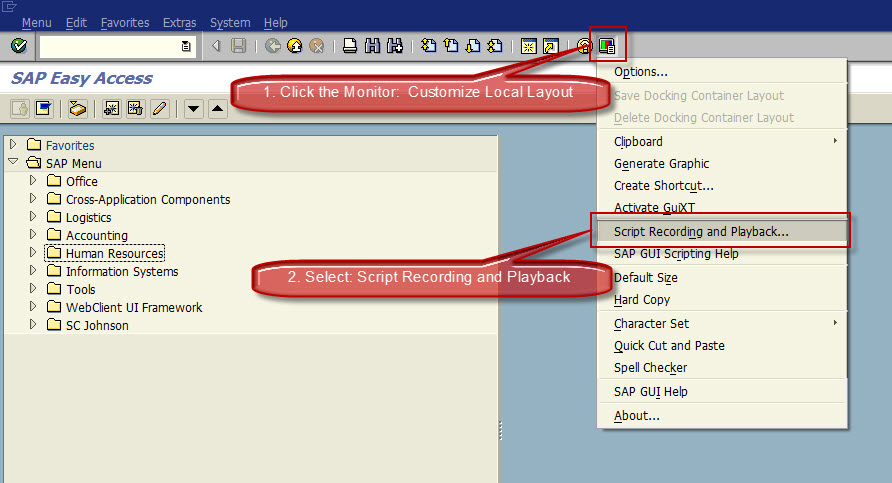
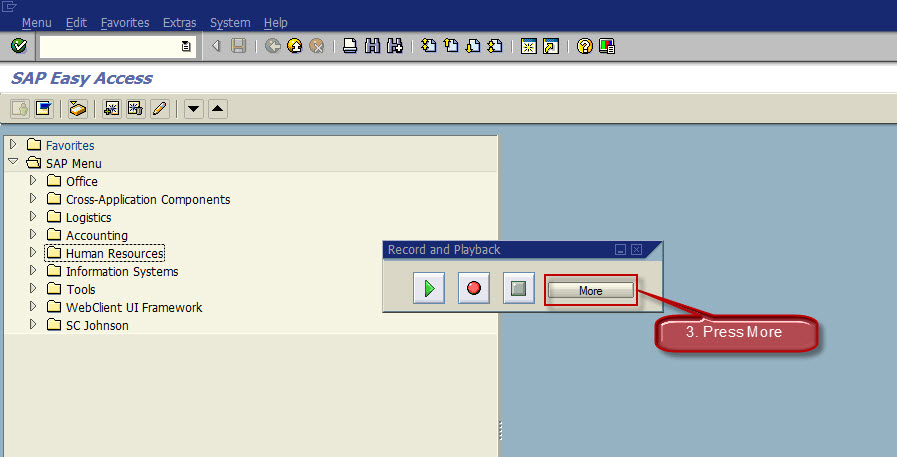
Es importante seleccionar la extensión del archivo .vbs:

Una vez que presiones Iniciar Grabación, verás este indicador en la parte inferior de la pantalla:

Ejecuta la transacción que deseas guardar en el script. Dependiendo de lo que estés intentando automatizar, deberás ingresar el código SAP con /n. Si haces esto, saldrás y accederás al código nuevamente en cada iteración.
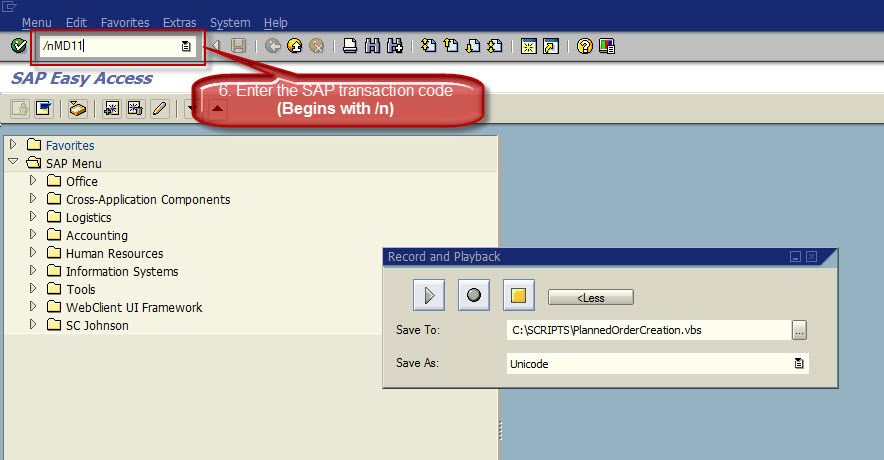
Ingresa todos los campos que vas a automatizar:
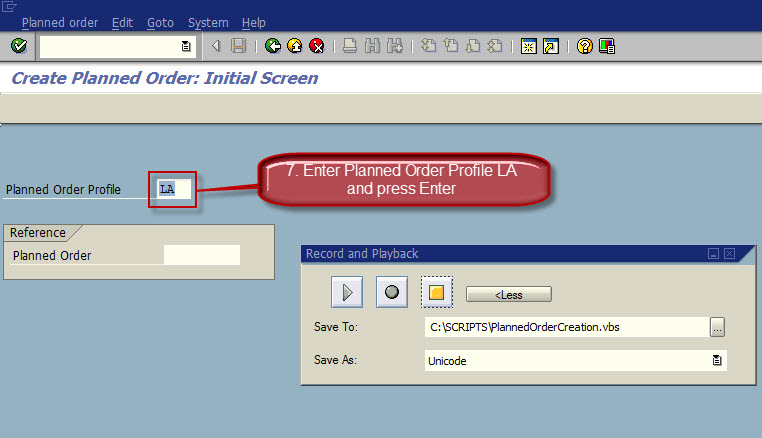

Una vez completada una iteración, presiona Detener Grabación. Esto completará la generación del Script y el archivo se guardará en la Ruta seleccionada:
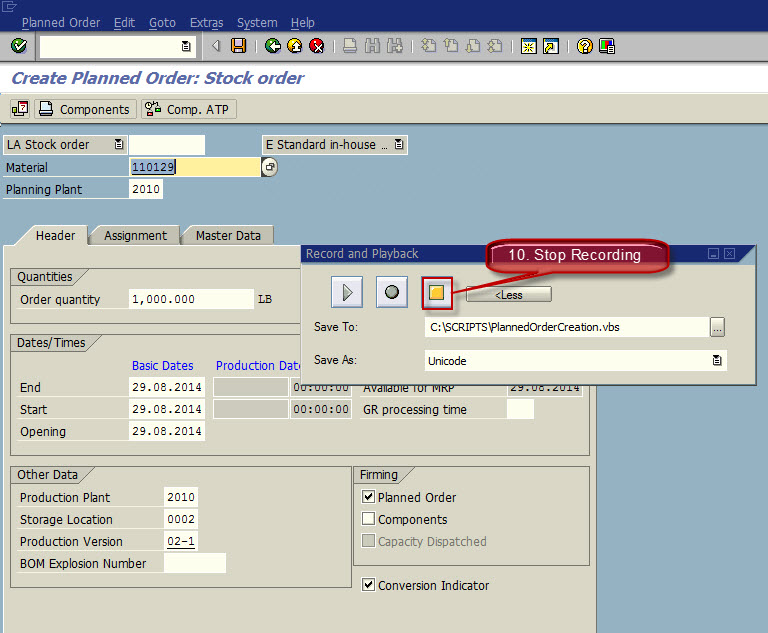
2- Mejorar el Script (*.vbs) para permitir la automatización a través de Excel
Encuentra y abre con el Bloc de notas el archivo de Script generado en el paso anterior.
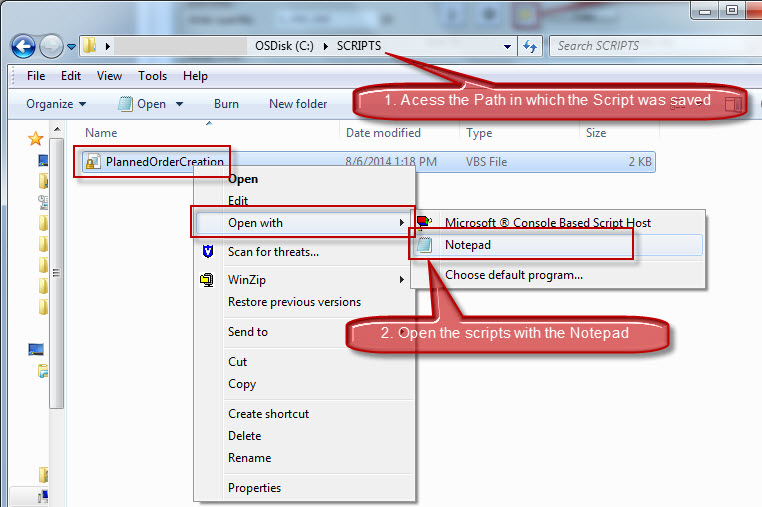
Para permitir la automatización, es necesario hacer dos cosas:
- Agregar dos bloques de código de programación en el vbs: No es necesario entender cómo programar un script. El código siempre es el mismo. Lo único que podría cambiar es el número de columnas utilizadas en Excel. En este ejemplo vamos a usar 5 columnas.
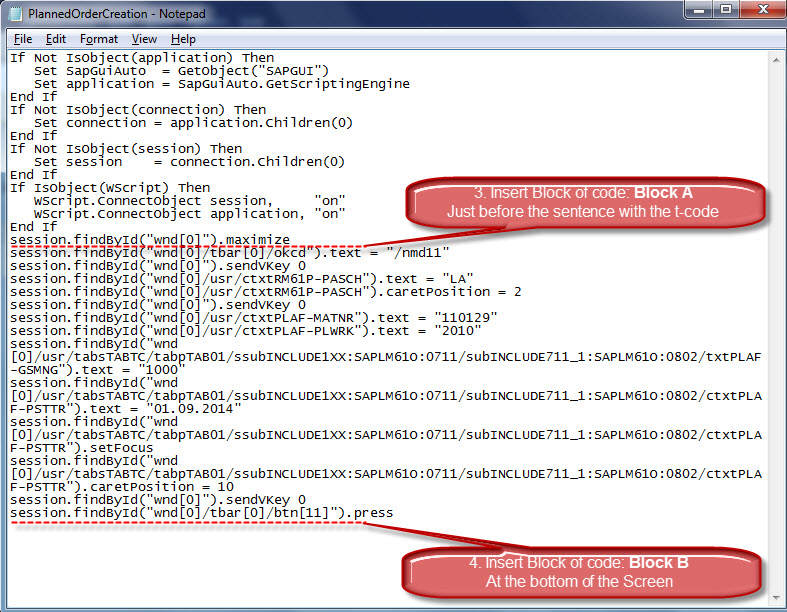
Este es el código de cada bloque de código. Si necesitas agregar columnas en Excel, deberás agregar la sentencia en color rojo:
Bloque de código: Bloque A
REM AGREGADO POR EXCEL *************************************
Sin respuestas
 No hay respuestas para mostrar
Se el primero en responder
No hay respuestas para mostrar
Se el primero en responder
© 2025 Copyright. Todos los derechos reservados.
Desarrollado por Prime Institute

